아이폰 증명사진 어플 사용 방법 (셀프증명으로 여권, 운전면허 등에 쓰기)
안녕하세요. 코예커플입니다. 증명사진은 여권, 운전면허, 이력서 등 사용할 곳이 많습니다. 사진관 가서 찍기엔 시간이 부족하다면, 아이폰 증명사진 어플을 사용하는 방법이 있는데요. 자연스럽게 찍을 수 있고, 원하는 대로 보정도 할 수 있다는 장점이 있습니다.
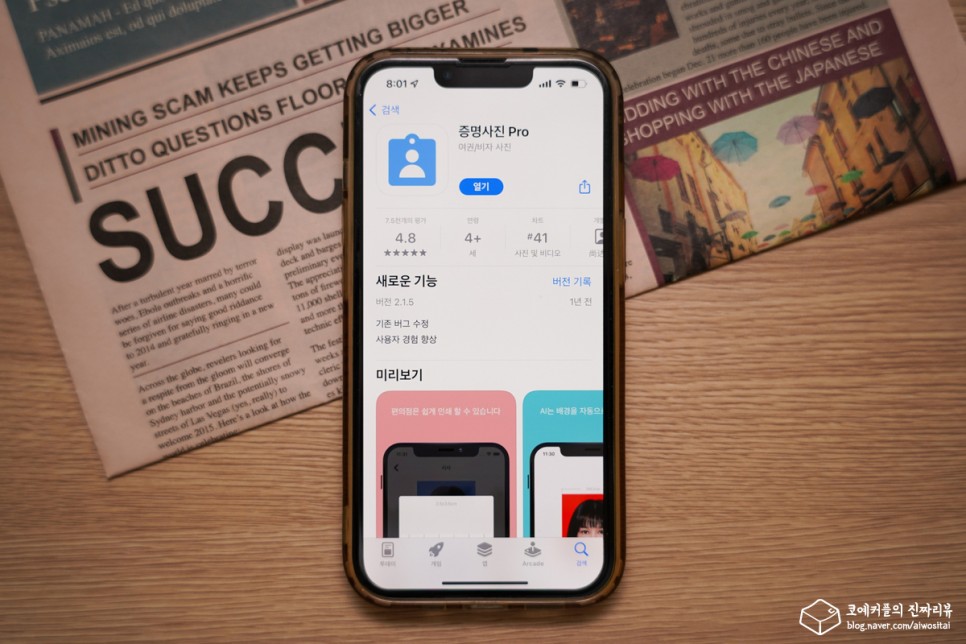
앱 스토어에서 [증명사진 어플]을 검색하면, 다양한 것들이 나오는데요. 파일을 구매해야 된다던가, 인화한 뒤에 유료로 배송해주는 그런 것들이 많습니다.
물론 프린터기가 마땅치 않다면 해당 서비스들을 이용해도 되는데요. 저의 경우에는 인화까지 할 수 있는 셀프증명 앱 [증명사진 Pro]를 사용했습니다.
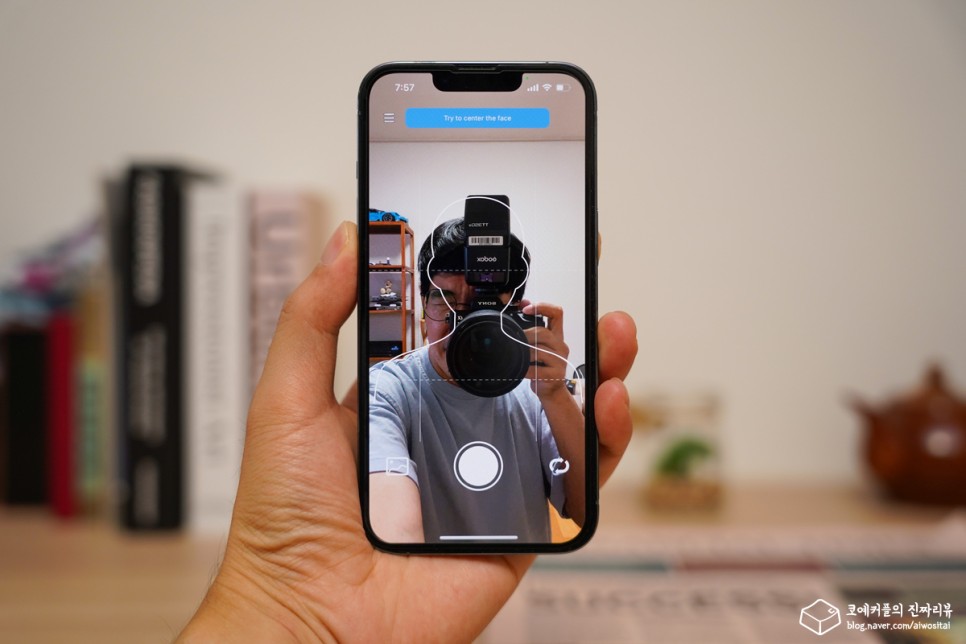
[증명사진 Pro] 앱을 내려받고 실행하면, 메인화면에서 곧바로 촬영화면이 나오는데요. 직접 사진을 찍어도 되지만, 따로 보정이 되는 앱으로 전면 사진을 찍은 뒤 갤러리에서 선택하여도 됩니다.
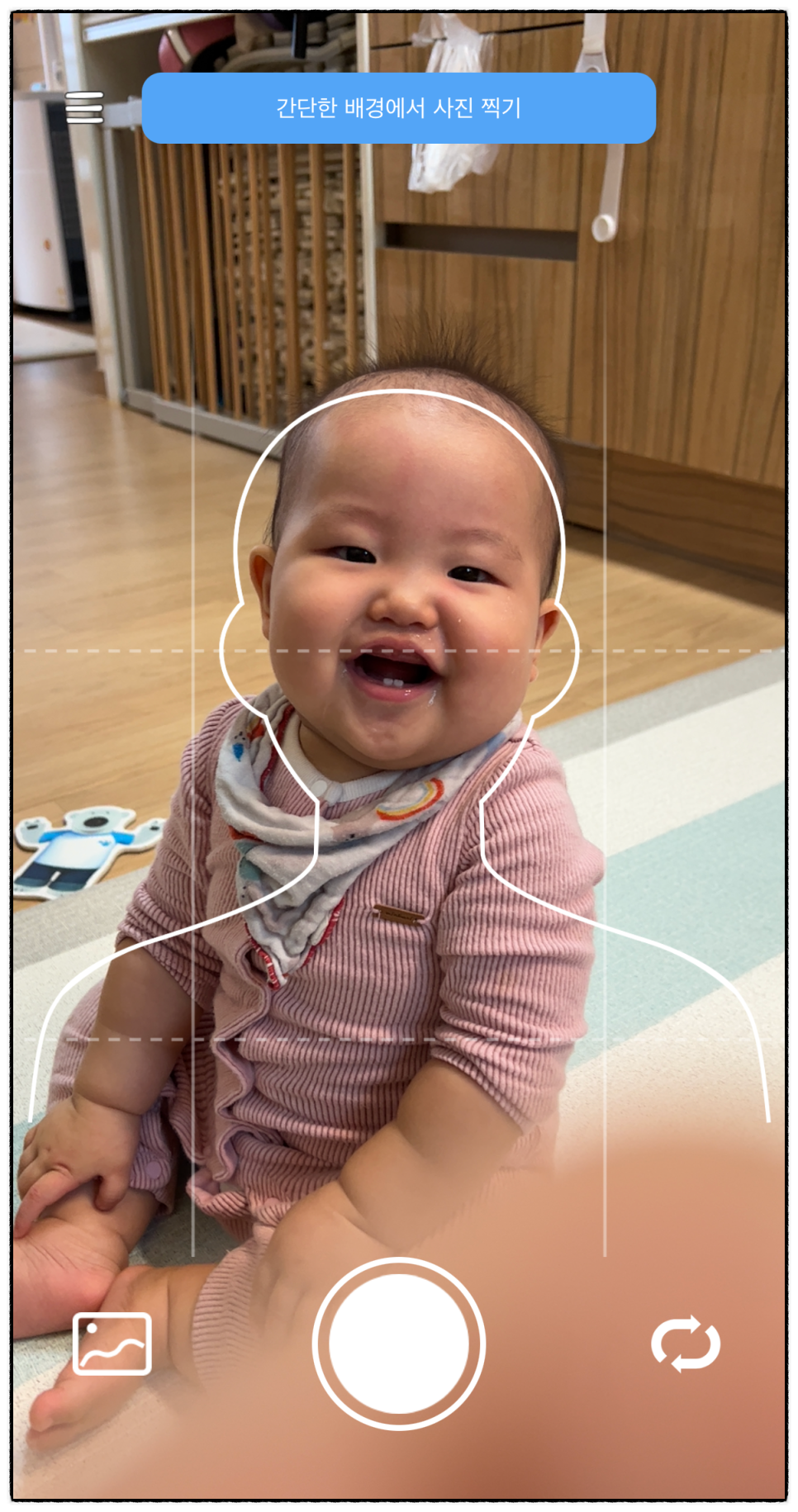
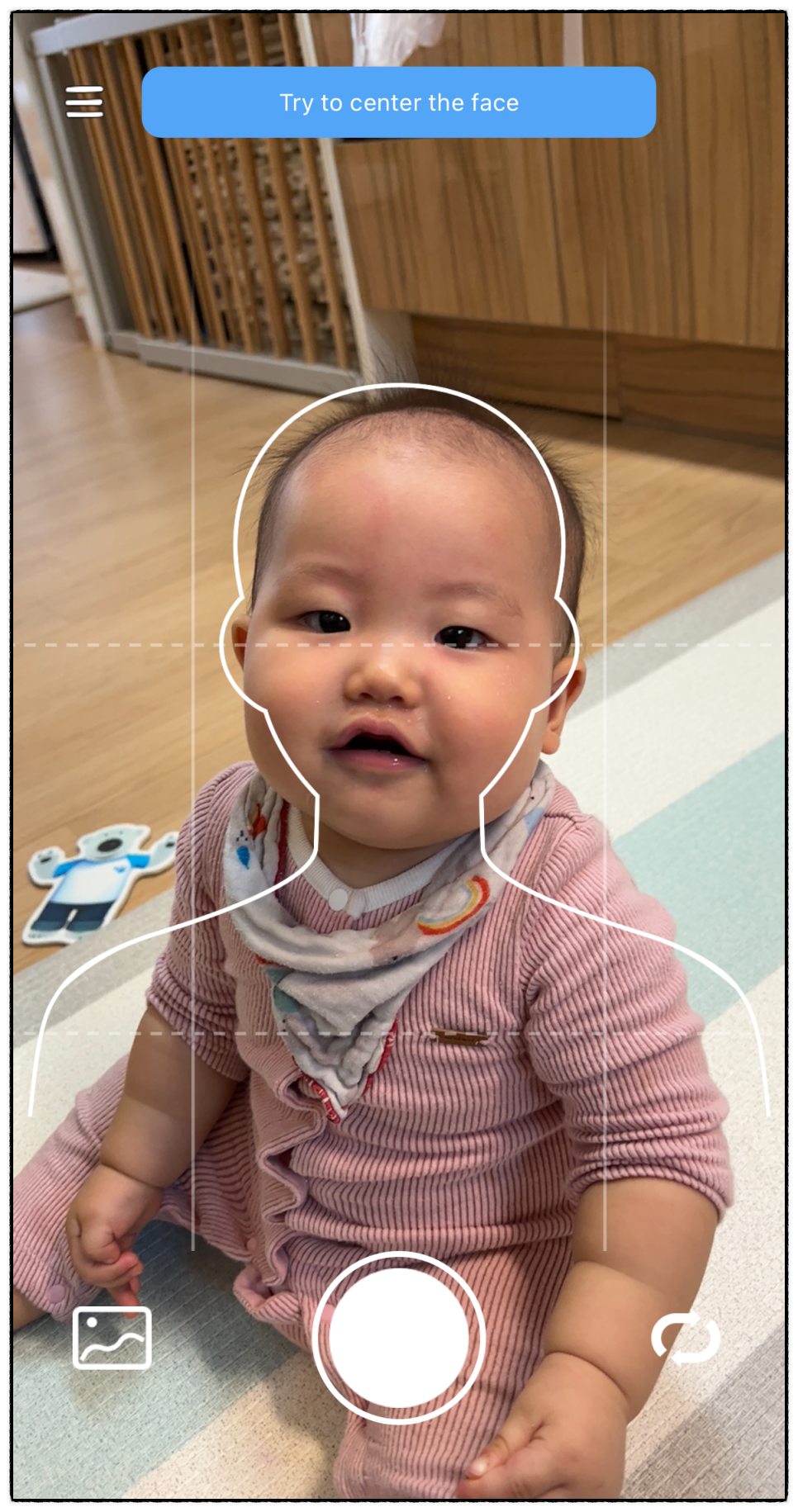
저는 아이의 여권을 만들어볼 겸, 사진을 찍어보았습니다. 될 수 있으면 간단한 배경에서 가이드 라인에 들어오게끔 사진을 찍는 것이 중요한데요.
가운데 셔터 버튼을 눌러 촬영을 하면 곧바로 증명사진처럼 배경을 깔끔하게 제거하고, 단색으로 합성을 해주고요. 사이즈도 변경을 해줍니다.
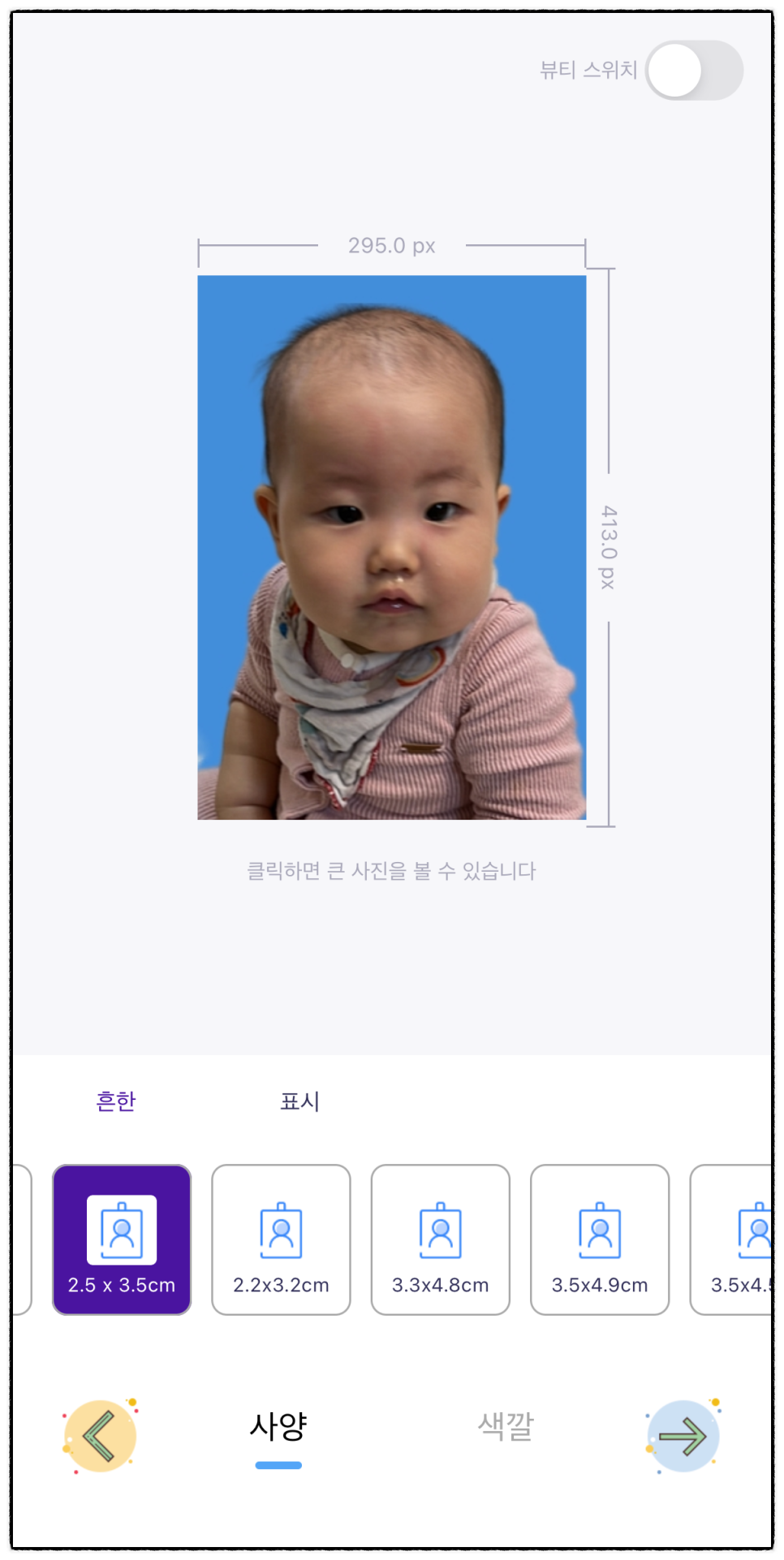
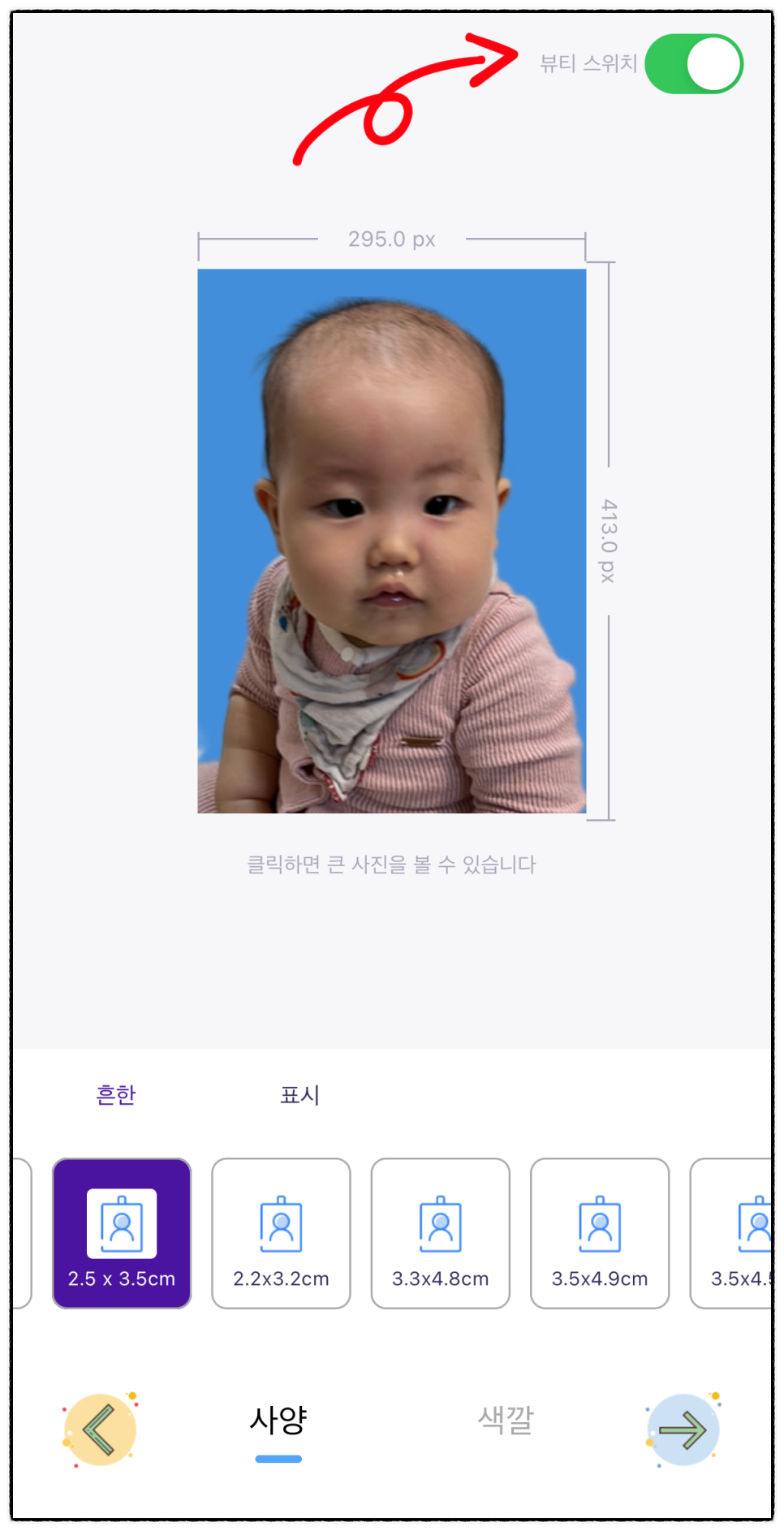
사진을 확인도 못하고, 바로 만들어주기 때문에 흔들린 사진으로 만들어질 수도 있어요. 상단 뷰티 스위치를 선택하면 눈을 키워주는 효과가 적용됩니다. 따로 피부 보정이나 턱 라인 보정같은 것은 없기 때문에 미리 보정되는 것으로 찍는 것을 추천드려요.
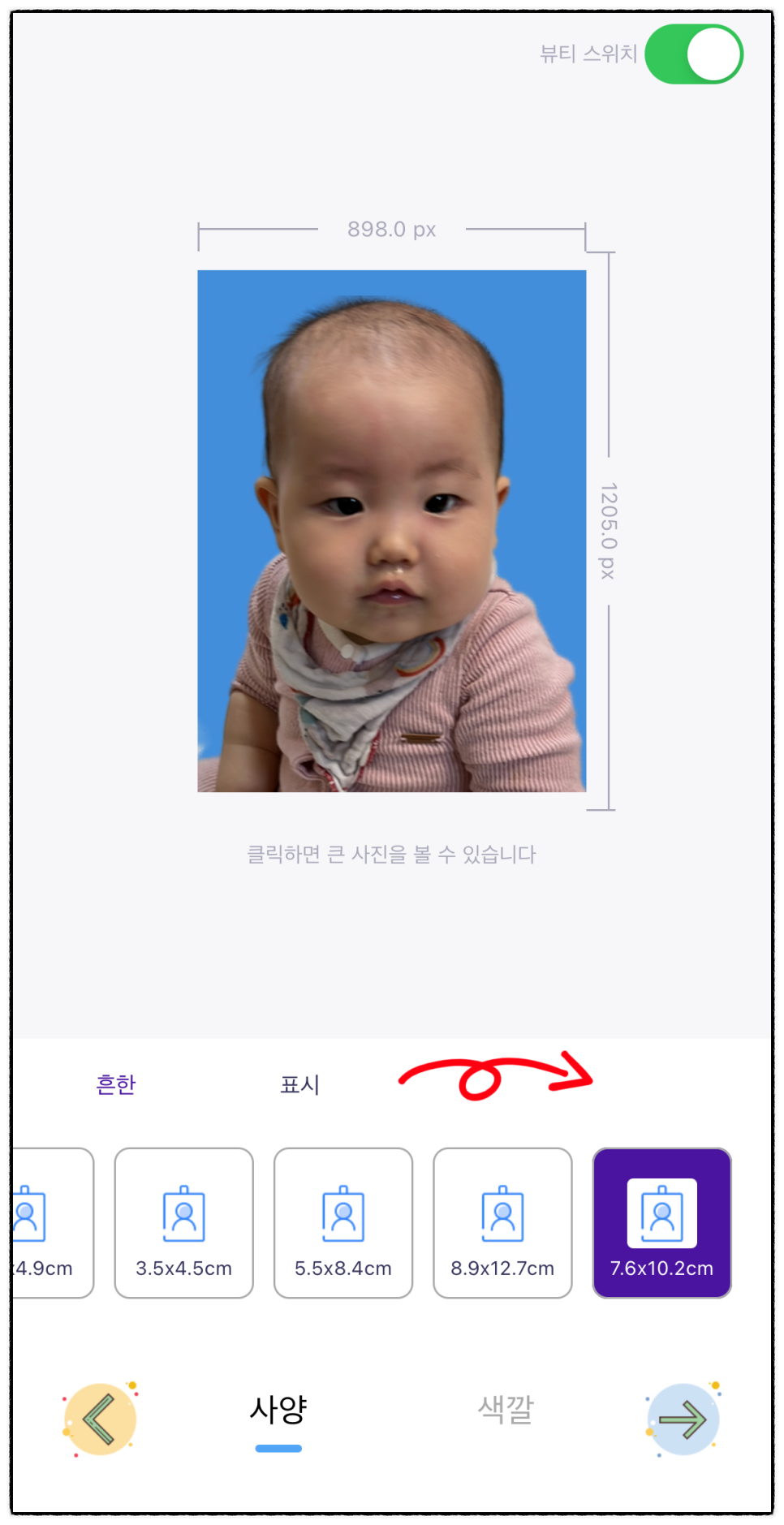
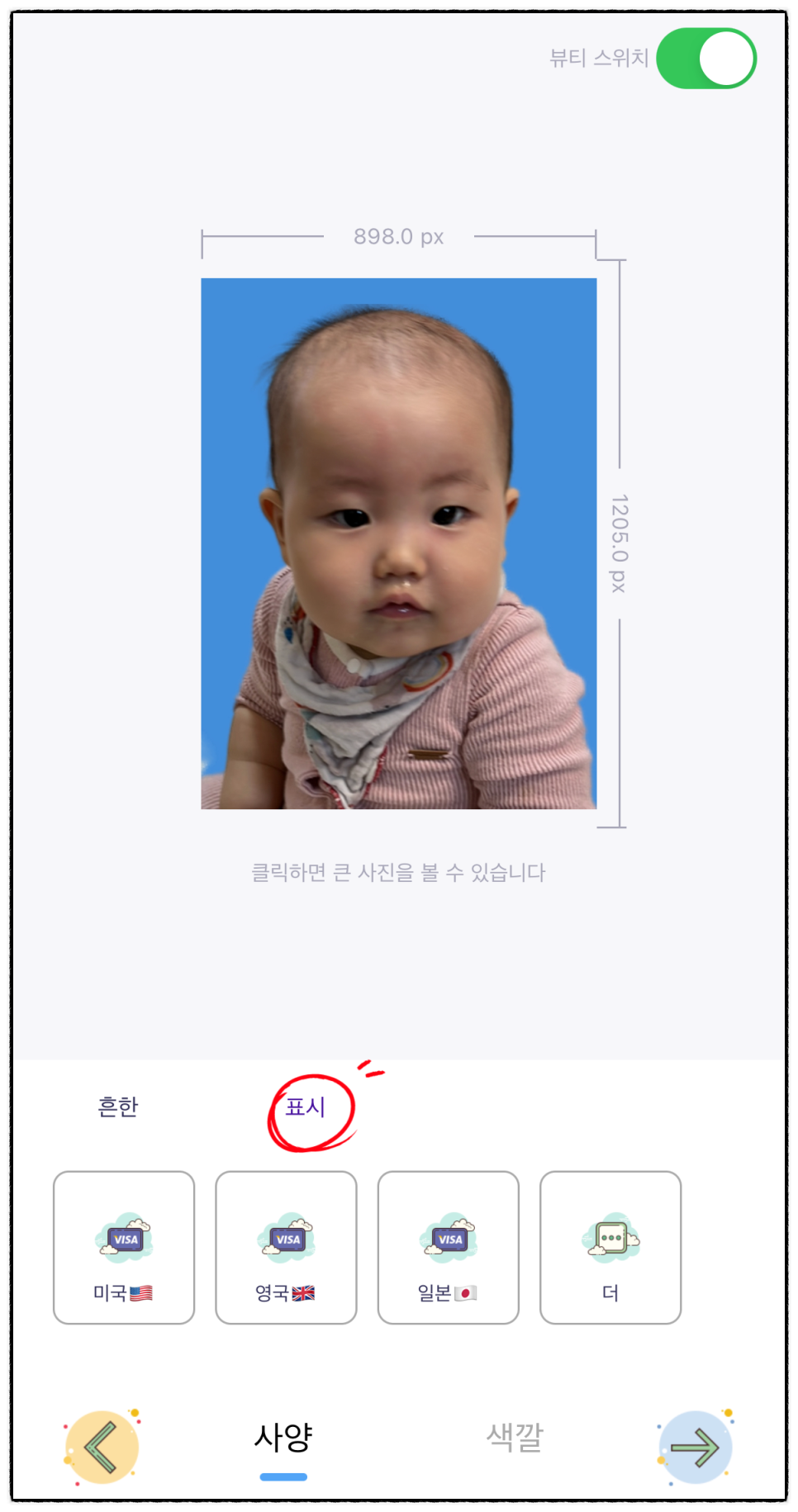
하단 흔한에서는 흔히 사용하는 증명사진 규격을 선택하고 적용할 수 있고요. 표시에서는 미국, 영국, 일본 등 해외 국가 visa에 사용할 규격을 맞출 수 있습니다.
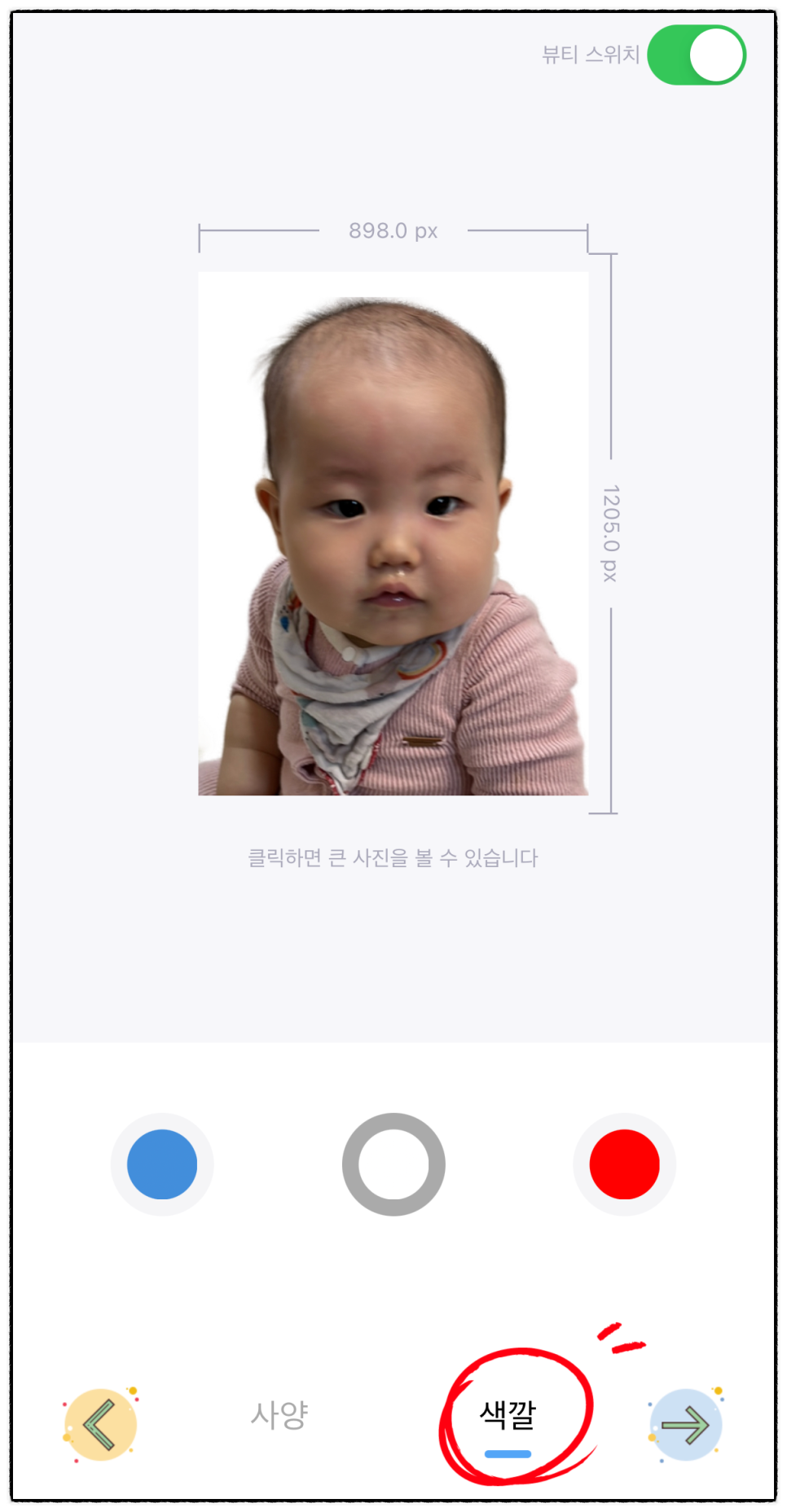
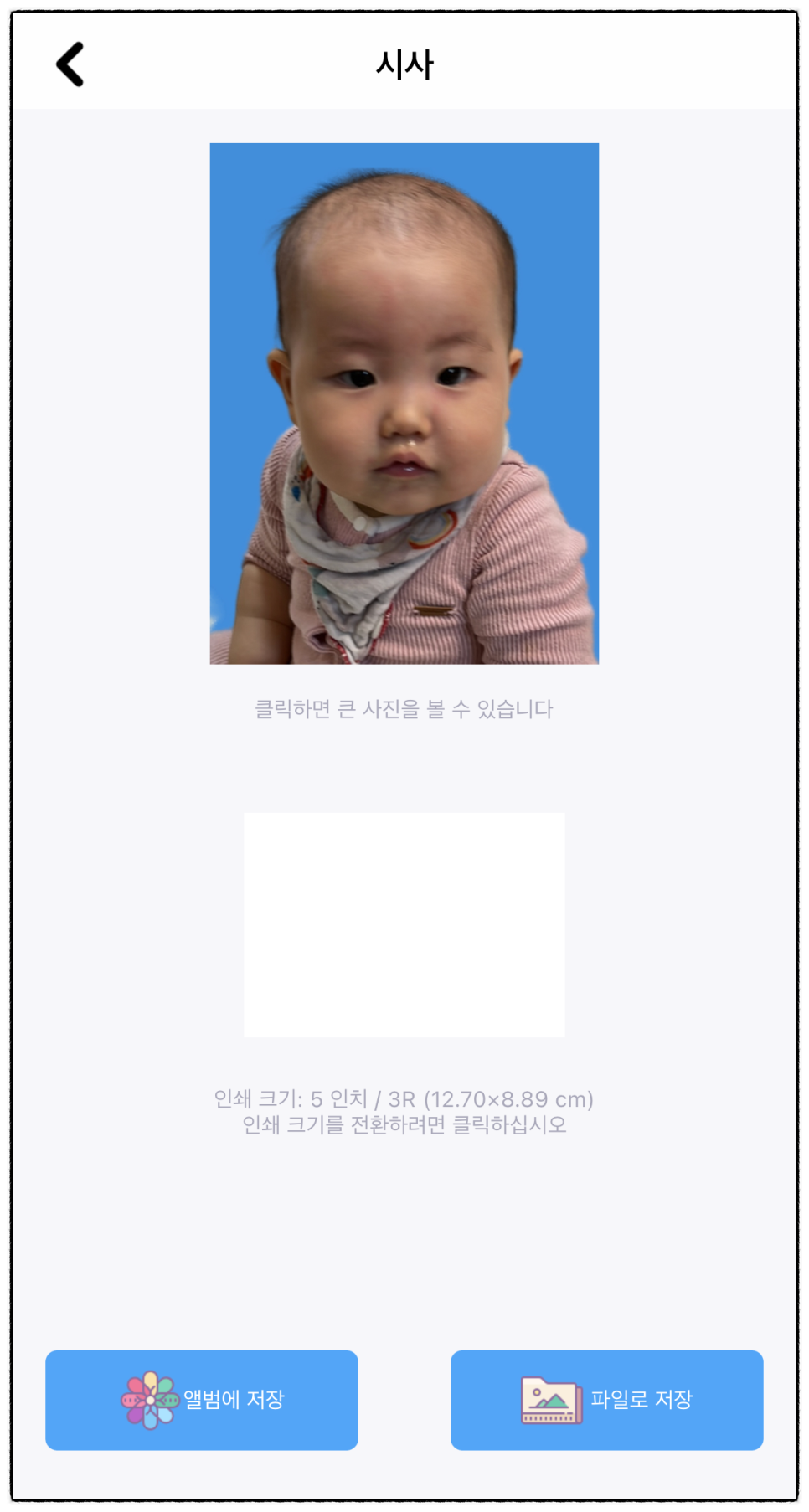
색깔 메뉴에서는 배경사진 뒷 배경의 컬러를 선택할 수 있는데요. 사진을 직접 찍었을 때는 블루, 화이트, 레드 3가지 컬러만 적용 가능하나, 갤러리에서 사진을 불러와서 합성할 경우에는 그라데이션 효과가 적용된 배경도 적용이 가능합니다.
배경까지 원하는 대로 변경했다면, 오른쪽 화살표를 눌러 앨범 또는 파일로 저장할 수 있습니다. 저장할 경우에는 동영상으로 된 광고를 길게 시청해야 되는 점 참고하시기 바랍니다.
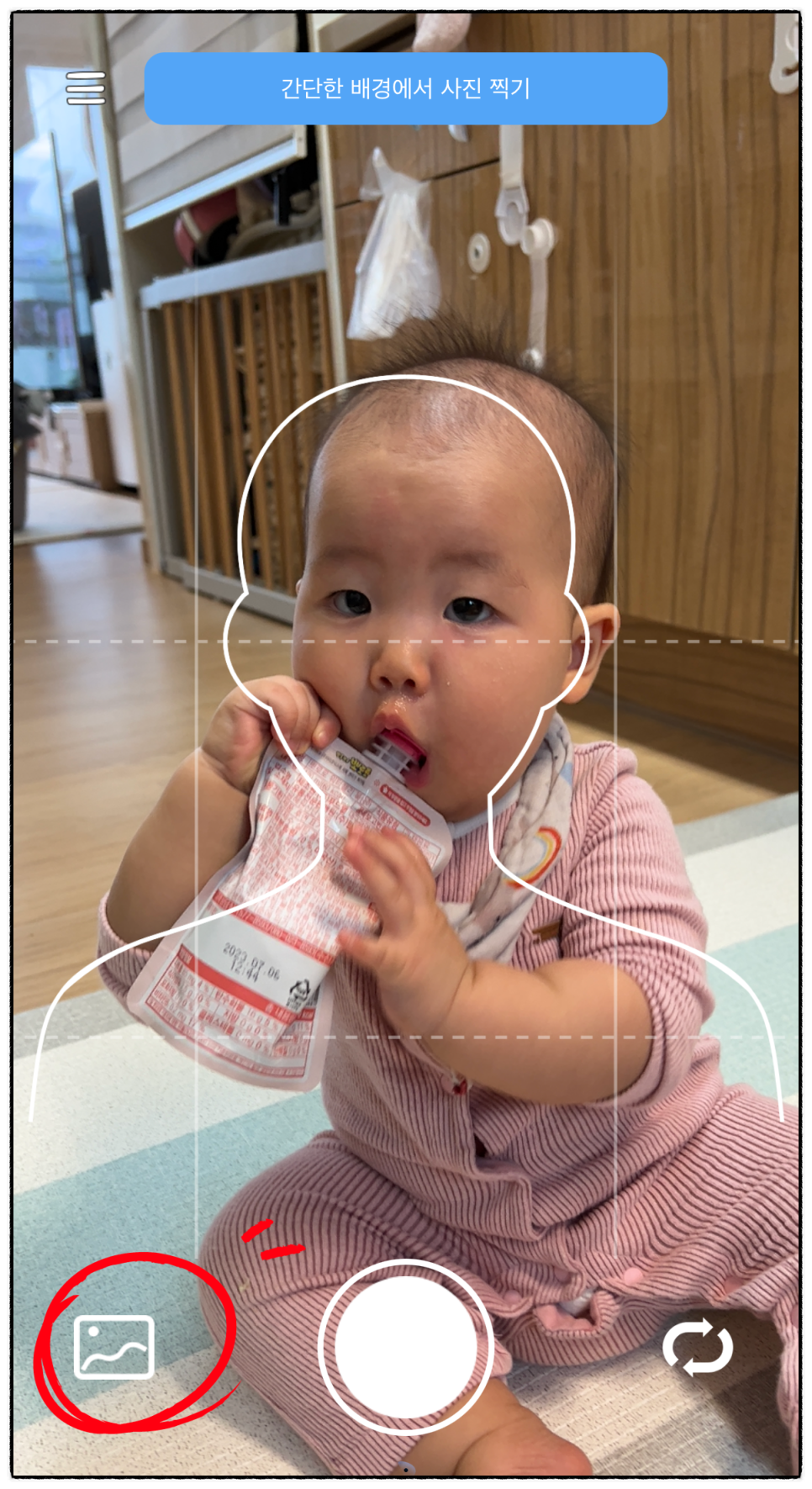
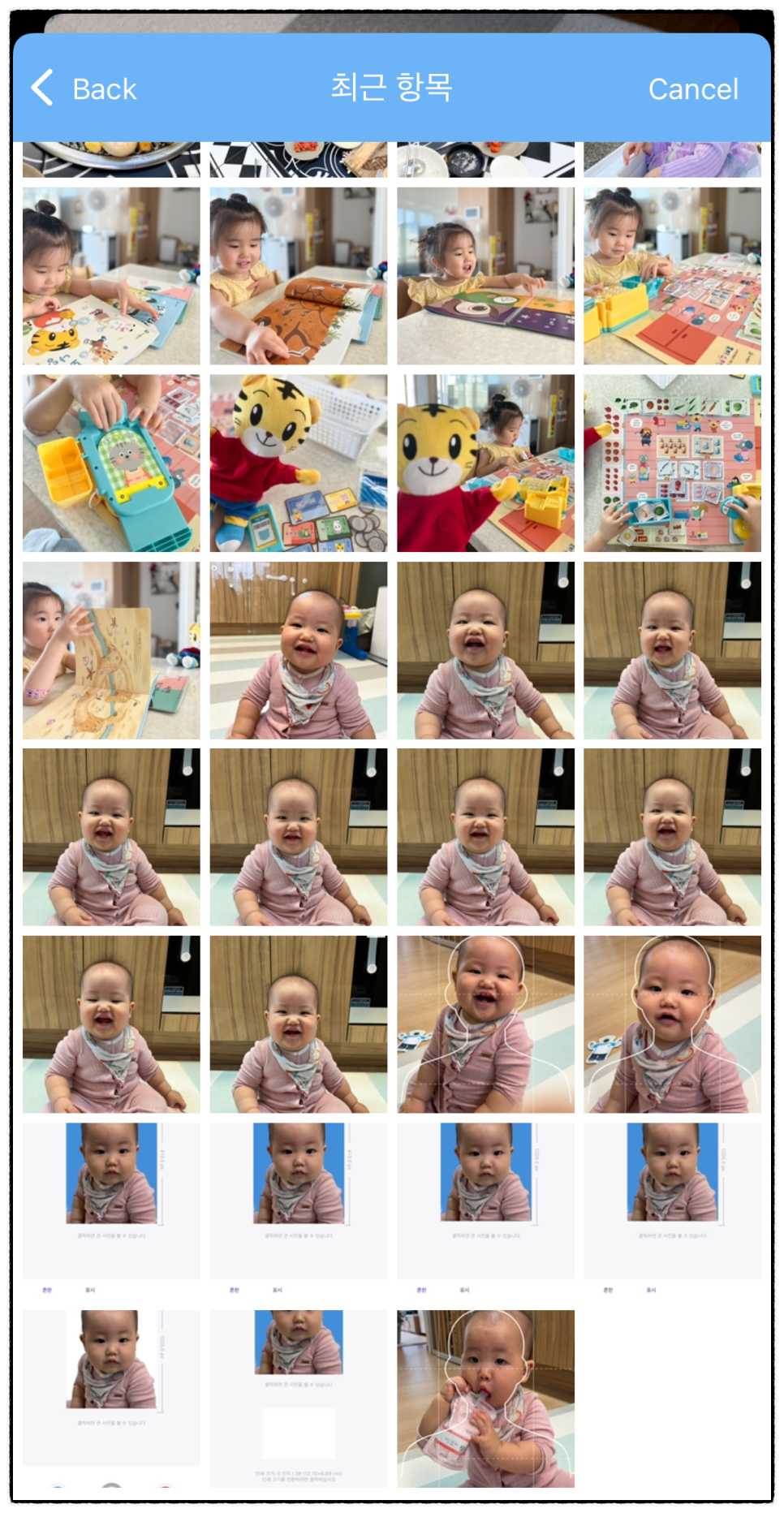
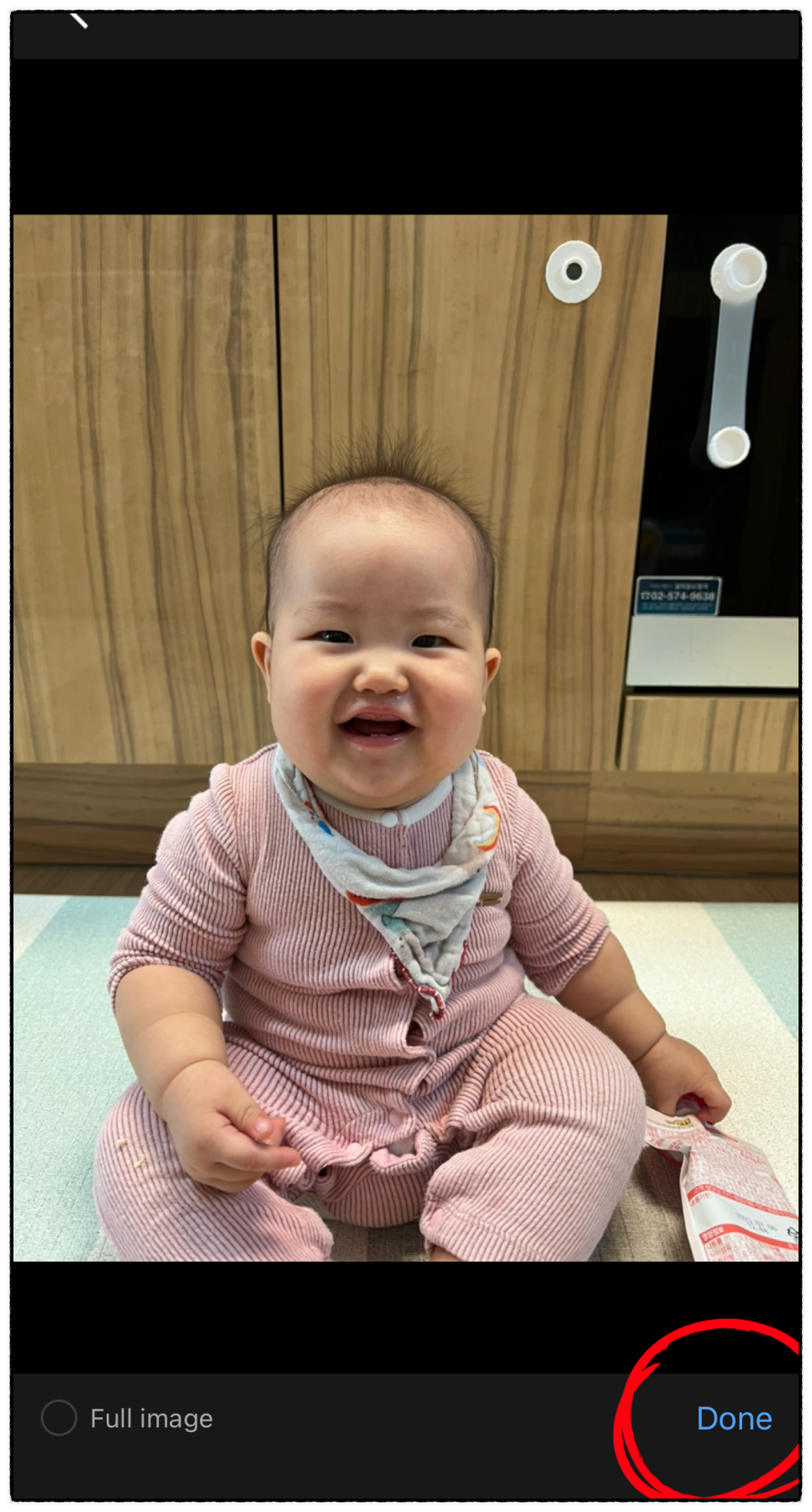
이번에는 미리 찍어둔 사진을 불러와서 해볼게요. 메인 화면에서 좌측에 있는 갤러리 아이콘을 선택하고, 증명사진으로 사용할 앱을 선택해줍니다.
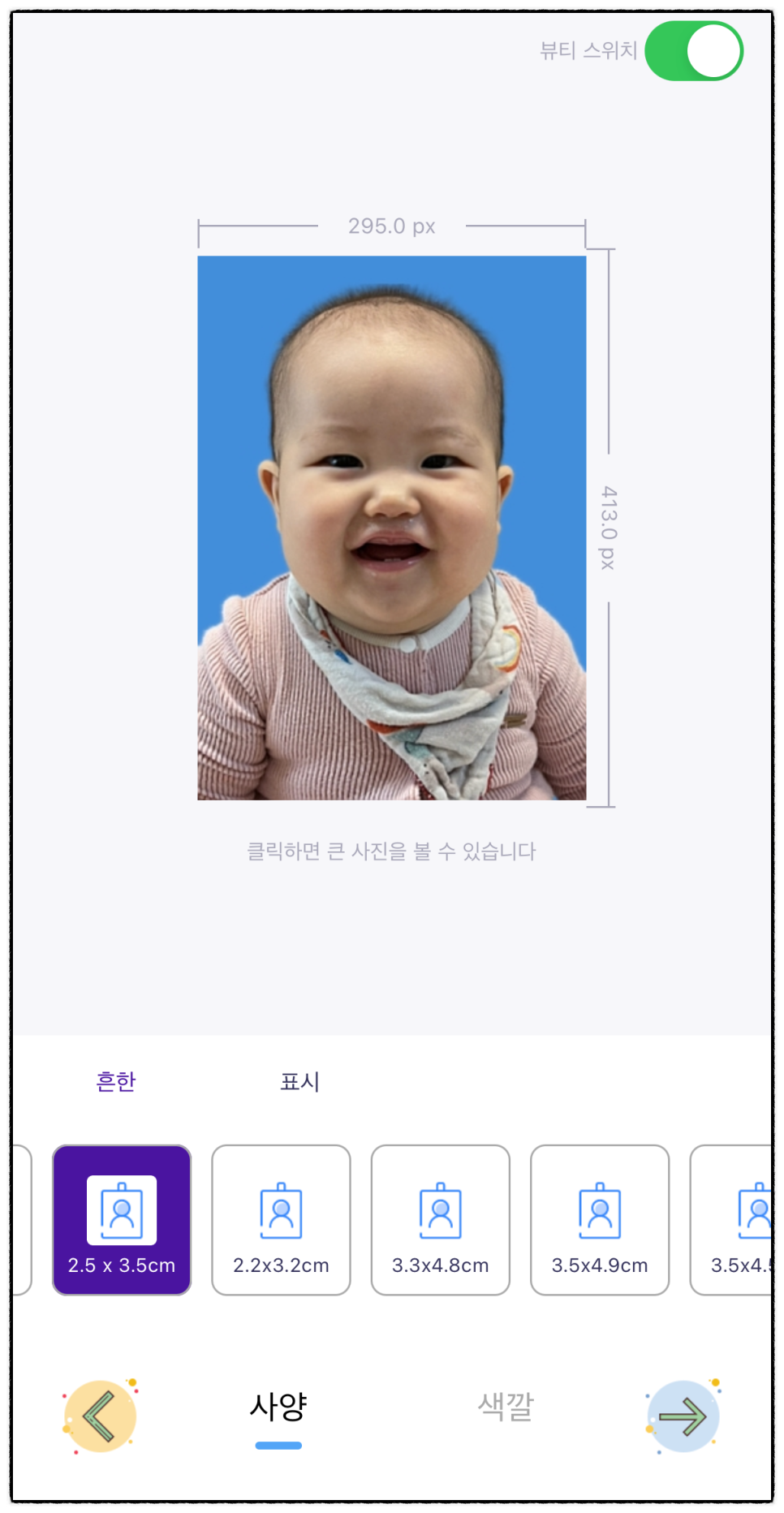
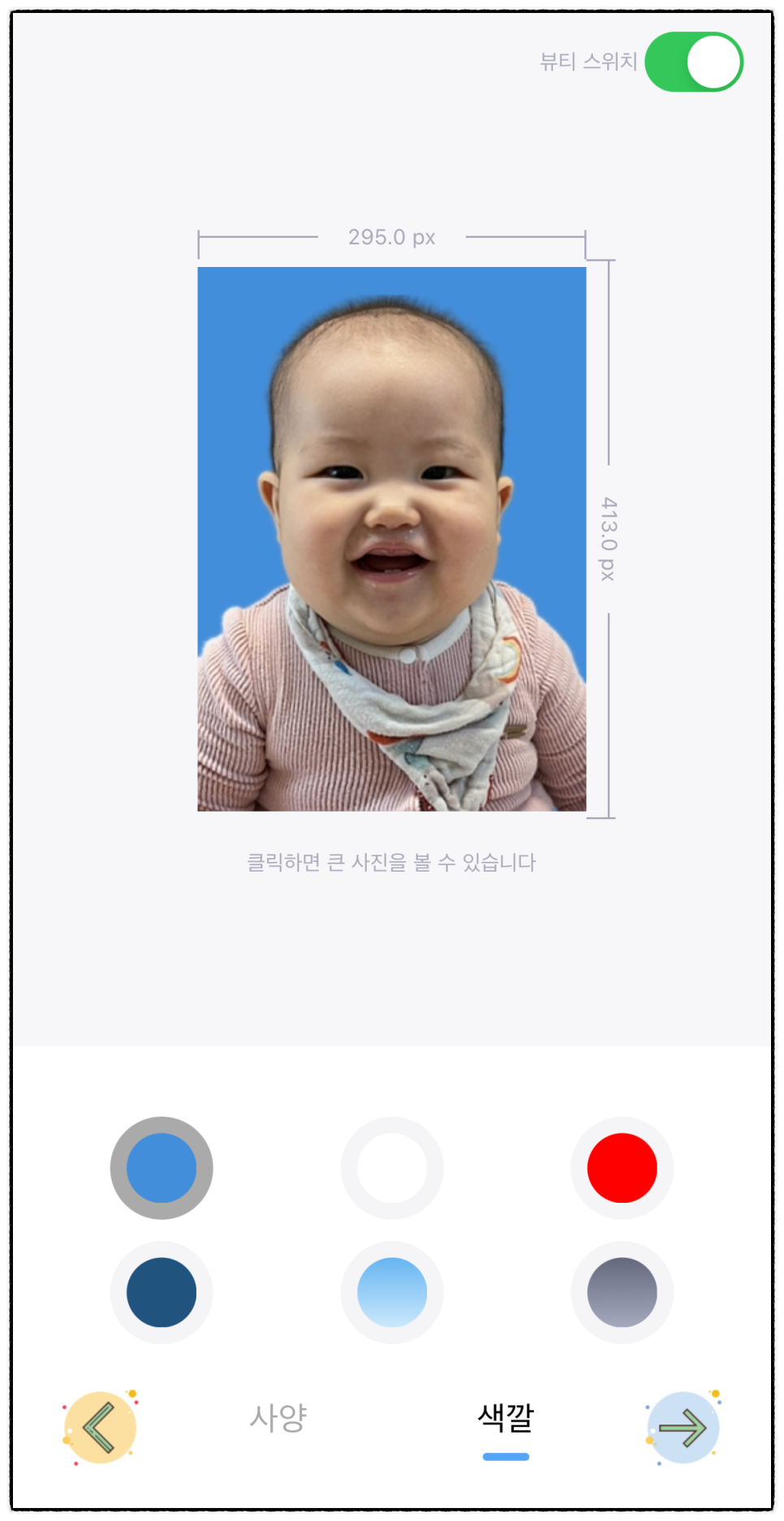
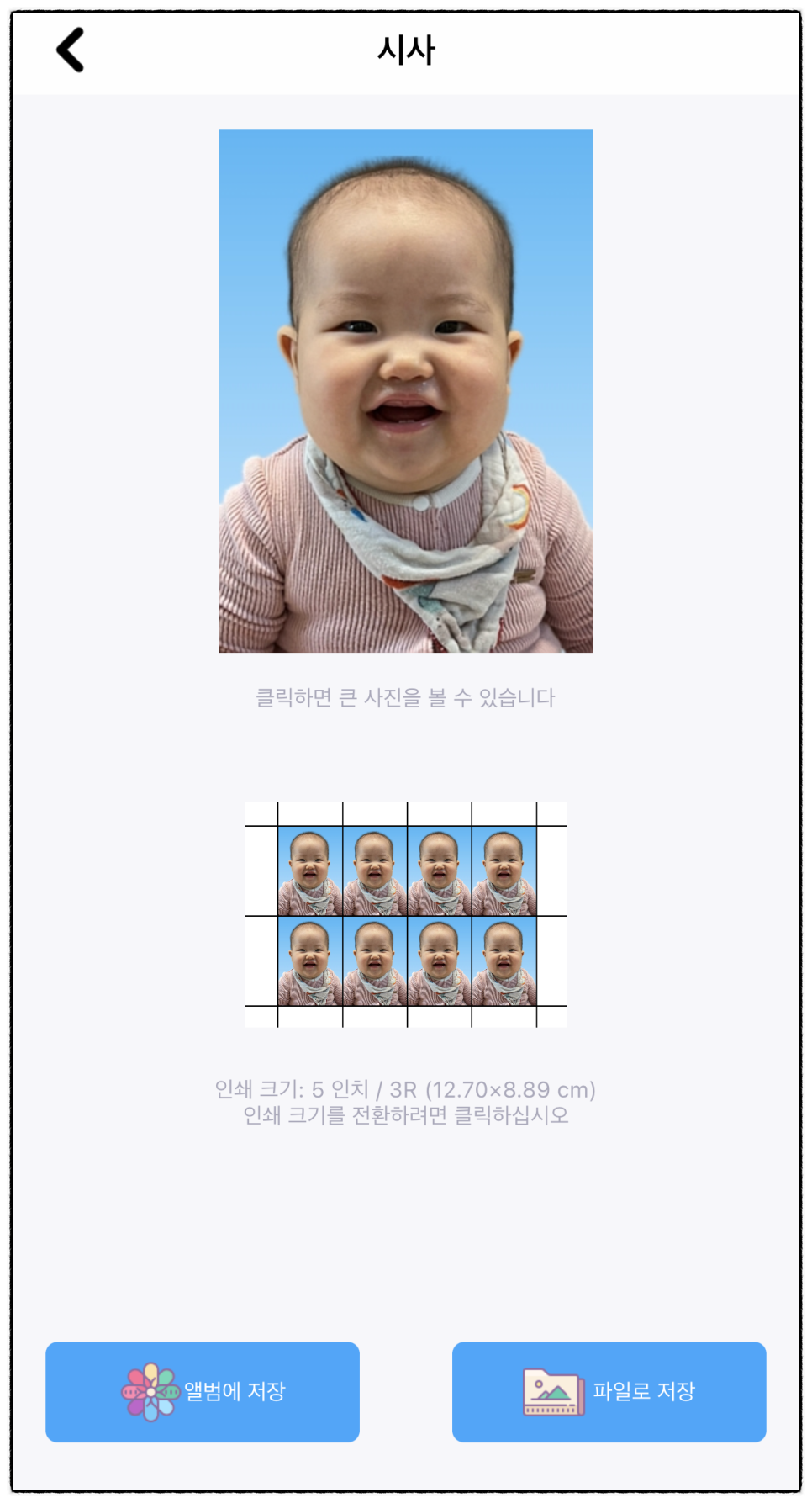
동일하게 사진 규격, 색깔 지정해준 뒤 저장을 해주면 됩니다.
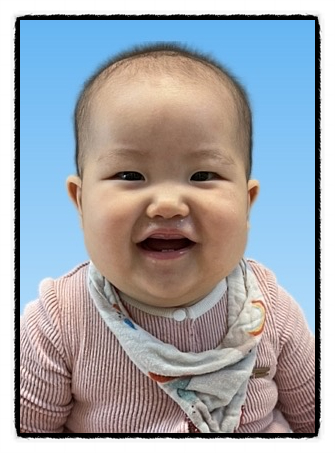
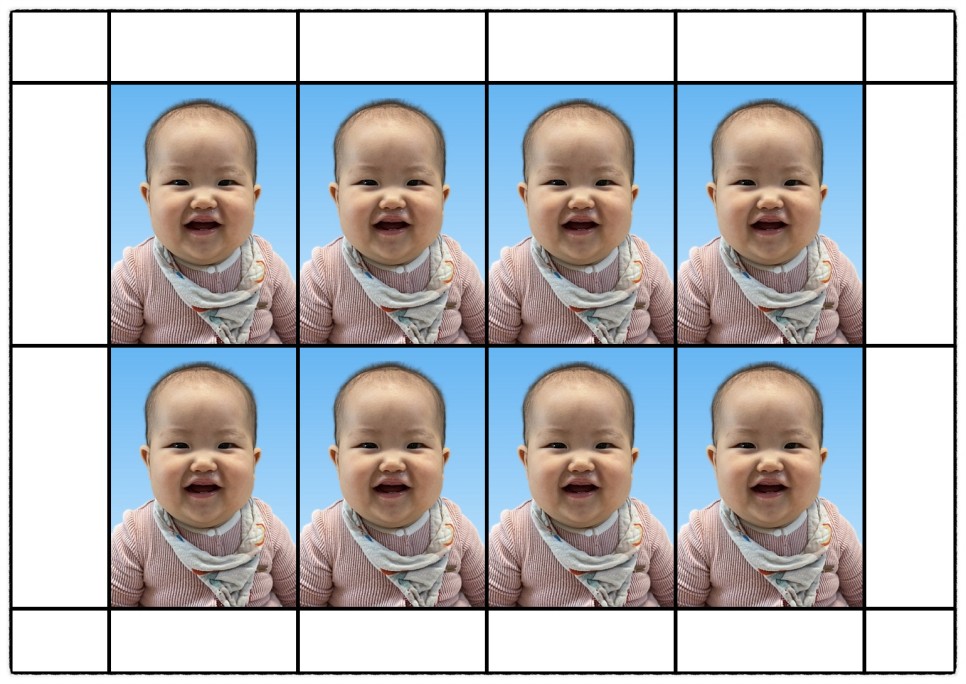
웹 사이트에 업로드할 때 사용하면 좋을 단일 파일과 프린터로 인쇄할 때 쓰면 좋을 레이아웃, 2개가 모두 저장이 되어 활용하기가 좋습니다.

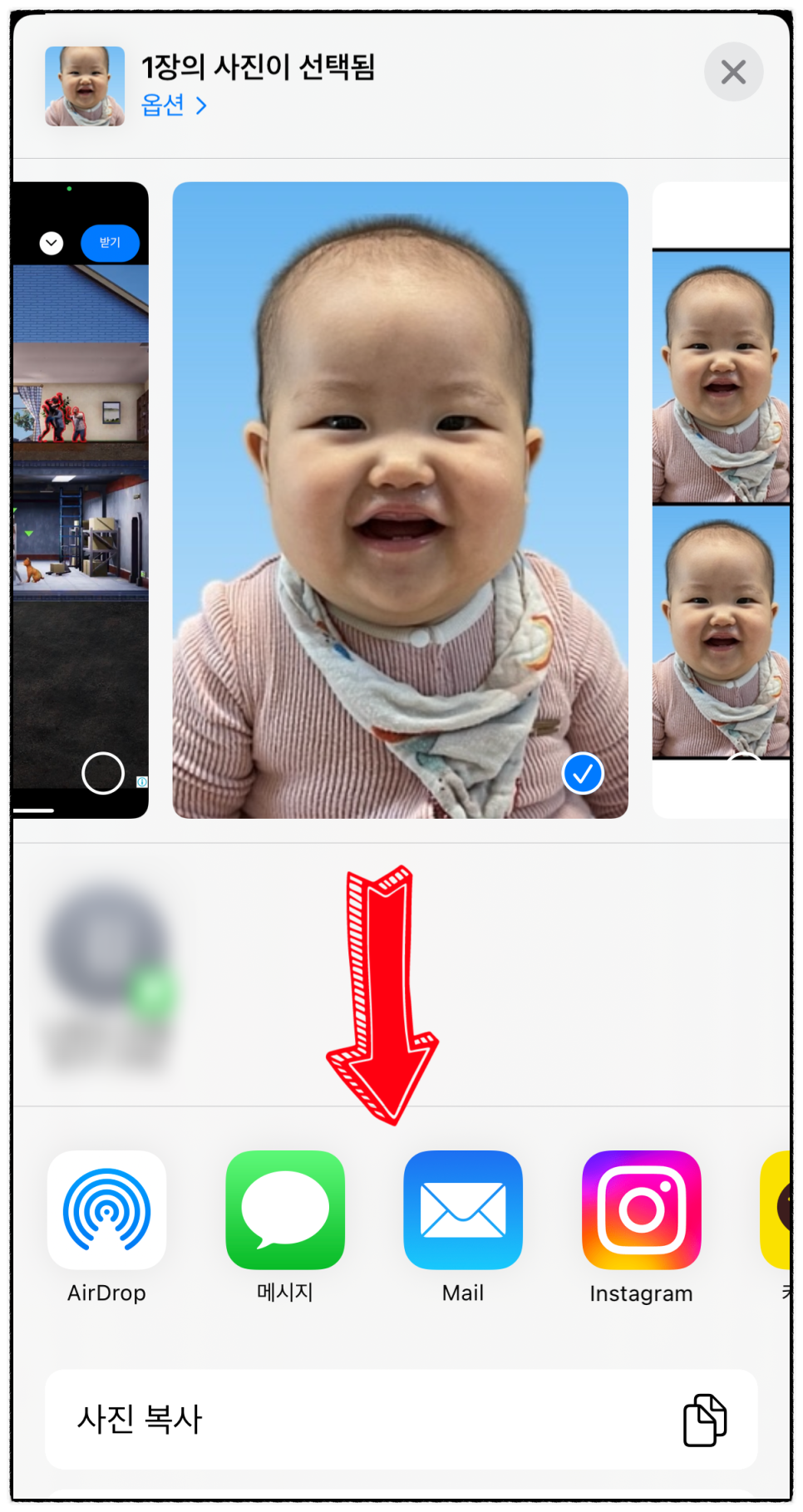
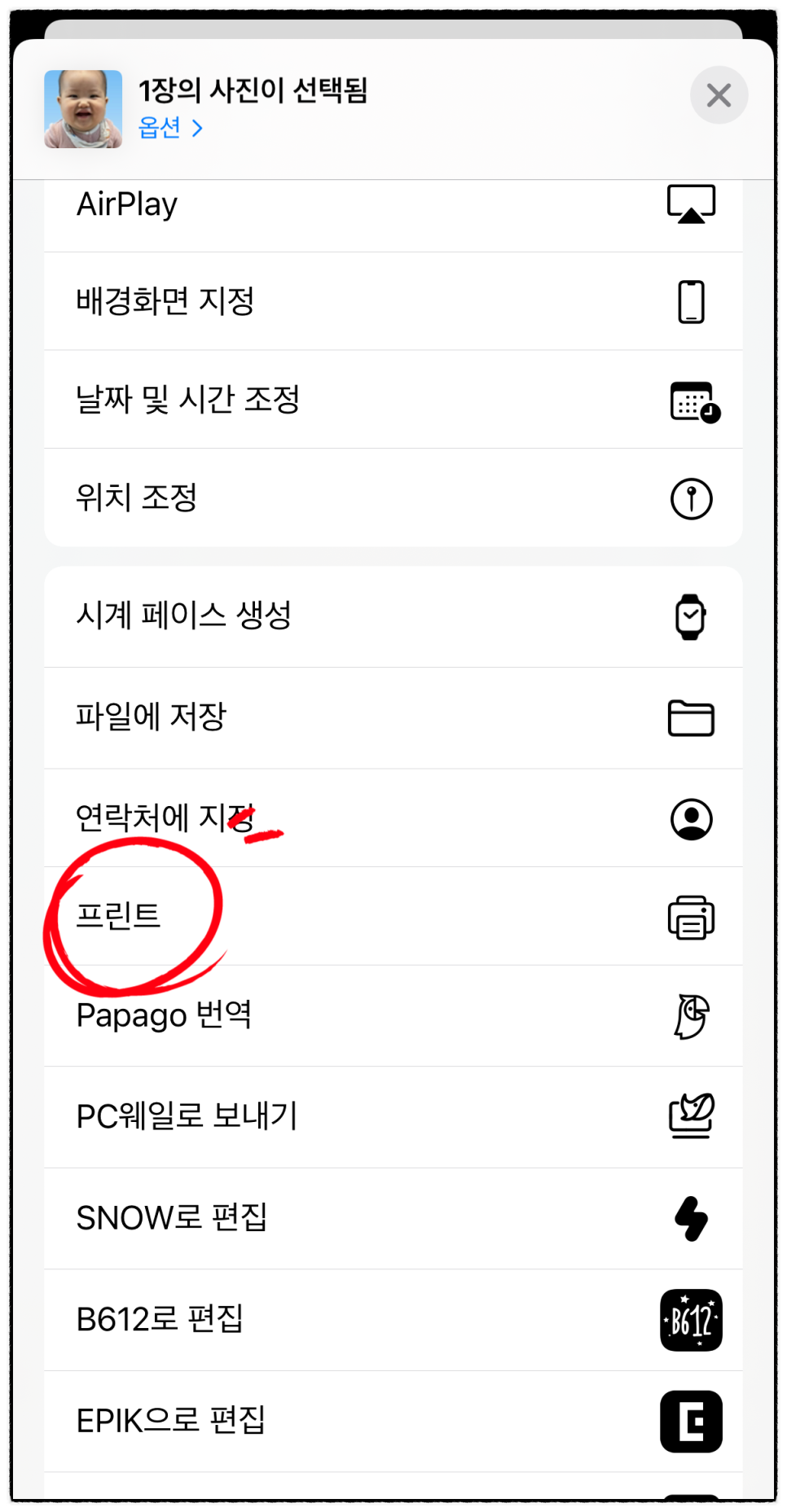
에어프린트 제공 프린터라면, 사진첩에서 곧바로 인쇄도 가능한데요. 사진 선택 후 좌측 하단 공유 버튼, 메뉴를 밑으로 내려 프린트를 선택해주어 인쇄할 수 있습니다.
아이폰 증명사진 어플 사용방법을 참고하셔서 증명사진 필요한 곳에 잘 사용하시기 바랍니다.